PDF 비밀번호를 잊어버리면 중대한 불편함이 될 수 있으며, 시간을 낭비하고 하루를 망칠 수도 있습니다. 비밀번호 파일이나 노트북을 찾는 것은 믿을 수 없이 짜증날 수 있습니다. 다행히도, PDF 파일의 비밀번호를 회복하는 효과적인 방법이 여러 가지 있습니다.
이 기사에서는 PDF 비밀번호를 제거하고 문서 접근을 단순화하는 방법을 살펴볼 것입니다.
목록:
Part 1: PDF 비밀번호 이해하기
PDF 암호 유형
PDF 파일은 다양한 방법으로 잠길 수 있으며, 이러한 유형을 이해하는 것이 중요합니다:
- 권한 암호 (소유자 암호)
PDF를 열 수 있지만 올바른 암호를 입력할 때까지 편집, 인쇄 및 복사가 제한됩니다.
- 문서 접근 암호 (사용자 암호)
올바른 암호 없이 PDF를 전혀 열지 못하도록 합니다.
Part 2: 잊어버린 PDF 비밀번호에 대한 솔루션
1단계:잊어버린 PDF 비밀번호 복구
PDF 비밀번호를 잊어버린 경우, 비밀번호를 잊어버렸을 때 시도할 수 있는 몇 가지 방법은 다음과 같습니다.
PDF 소유자에게 문의하세요
PDF가 본인의 것이 아니고 다른 사람에게서 받은 경우, 소유자에게 연락하여 올바른 비밀번호를 알려달라고 요청해 보세요.
다양한 비밀번호 조합을 시도해 보세요
다양한 파일과 계정에 사용하는 공통적인 비밀번호가 있을 수 있습니다. 다른 파일과 계정에 사용하는 비밀번호를 시도해 보세요. PDF 비밀번호는 아마도 익숙한 비밀번호와 비슷할 것입니다.
온라인 복구 서비스를 이용하세요
LostMyPass.com 은 PDF용 온라인 비밀번호 복구 서비스입니다. 비밀번호로 보호된 PDF 파일을 업로드하기만 하면 도구가 PDF 비밀번호를 해독하여 보여줍니다. 비밀번호가 약한 경우, PDF 파일 1개의 비밀번호를 무료로 복구할 수 있지만, PDF 파일이 강력한 비밀번호로 보호된 경우 강력한 비밀번호 복구 서비스를 구매해야 합니다.
- 비밀번호를 잊어버린 PDF를 LostMyPass.com에 업로드하세요.
- 이 도구는 PDF 파일의 비밀번호를 해독하려고 시도할 것입니다. 성공하면 비밀번호가 표시됩니다.
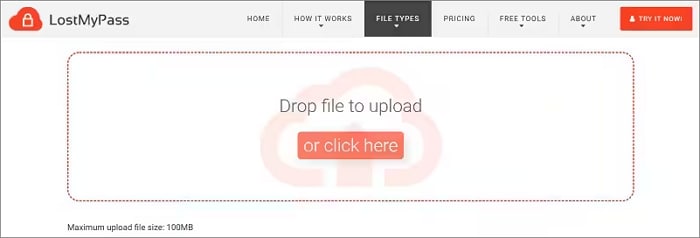
브루트포스 공격 도구를 적용하십시오
브루트포스 공격을 지원하는 비밀번호 복구 도구가 있습니다. 이 도구는 올바른 비밀번호를 찾을 때까지 모든 문자 조합을 시도하여 PDF 파일을 해킹할 수 있습니다.
단계2. PDF 파일에서 비밀번호를 제거하십시오
PDF 비밀번호 복구와 관련된 문제를 피하고 싶다면 PDF 파일을 잠금 해제할 수 있습니다. 이렇게 하면 일상적으로 쉽게 접근할 수 있고 파일을 열 때마다 비밀번호를 입력할 필요가 없어집니다.
PDF 파일에서 비밀번호를 제거하는 여러 가지 방법이 있습니다. 아래는 비밀번호 보호를 해제하고 PDF 파일을 잠금 해제하는 가장 좋은 방법 중 일부입니다.
1. 비밀번호 제거 도구 찾기
PDF 파일에서 비밀번호 보호를 제거하는 가장 좋은 방법은 품질 좋은 비밀번호 제거 도구를 찾는 것입니다. 많은 온라인 비밀번호 제거 도구가 있지만 일부는 많은 기대를 저버리고 많은 기능이 제대로 작동하지 않습니다. 컴퓨터를 위험에 빠뜨리지 않기 위해 신뢰할만한 브랜드와 소스에서 도구를 사용하는 것도 중요합니다.
PDFelement는 고효율 추천 도구, 효과적이고 사용자 친화적 인 인터페이스로 알려져 있습니다.
2. PDFelement 사용하기 위한 단계별 가이드
다음 단계는 Windows 기기에서 PDF엘리먼트 사용하는 방법을 설명하지만, 모든 운영 체제 및 장치에 대해 유사합니다. PDFelement를 사용하여 PDF 비밀번호를 제거하려면 다음 단계를 따르세요:
- 원더쉐어 웹 사이트에서 PDF엘리먼트를 다운로드하십시오.
- 설치 파일을 열고설치 버튼을 클릭하세요 - 애플리케이션을 설치하는 지침에 따라 설치하십시오.
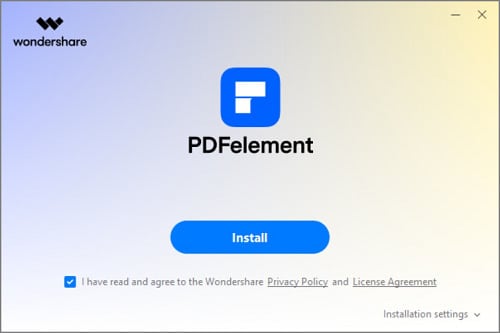
- PDF 문서를 열기: PDFelement를 시작하여 "PDF 열기"를 클릭하고 비밀번호를 입력합니다.

- 비밀번호 제거: 파일 > 속성 > 보안, 권한을 "권한 없음"으로 설정하고 변경을 확인하십시오.
- 프롬프트가 표시됩니다. 누르고 OK 누르십시오. 적용.

이제 PDF 파일이 암호 보호에서 해제되어 자주 사용되는 문서에 쉽게 액세스할 수 있습니다. 암호를 제거하는 것은 빠르고 간단합니다.
암호 제거 이상으로,PDFelement은 생성, 읽기, 편집, 변환, 구성, 주석 및 보안을 포함한 다양한 기능을 제공하는 강력한 PDF 편집 도구입니다. 이러한 다양성으로 인해 PDF 솔루션의 최적의 선택지가 됩니다.
Windows, Mac, iOS 및 Android와 호환되며, PDFelement는 장치 간에 원활한 성능을 보장합니다. 직관적인 디자인은 초보자들에게 접근하기 쉽고 가벼우며 쉽게 이동할 수 있습니다. 이것이 왜PDFelement다양한 분야에서 인기가 있습니다. 마케팅, 금융, 공학 및 인사 분야뿐만 아니라 학생들과 교사들 사이에서도 인기가 있습니다.
3. PDF 파일 잠금 해제를 위한 대체 방법
-
Google 드라이브 사용
패스워드로 보호된 PDF 파일을 Google 드라이브에 업로드하세요. 패스워드를 입력한 후에 Google 문서에서 열어 편집하세요. 완료되면 PDF를 저장하고 다운로드하세요. 참고로 암호를 입력해야만 액세스할 수 있습니다. Google 드라이브는 암호 없이 PDF를 잠금 해제할 수 없습니다.
- 파일 이름 변경
때로는 PDF 파일의 이름을 단순히 바꾸는 것으로 암호 보호를 제거할 수 있습니다. Windows 컴퓨터에서 잠금된 PDF를 마우스 오른쪽 버튼으로 클릭하고 "이름 바꾸기"를 선택하여 새 이름을 지정하세요. 이 방법은 모든 경우에 작동하지 않을 수 있지만 시도할 가치가 있습니다.워드패드 사용워드패드는 권한 암호가 있는 PDF를 편집하는 데 효과적일 수 있습니다. 잠금된 PDF의 사본을 만든 후 Windows에서 워드패드에서 열어 수정하세요.
- 워드패드 사용
워드패드는 권한 비밀번호로 pdf를 편집하는 데 효과적일 수 있습니다. 잠긴 pdf의 복사본을 만든 다음 윈도우의 워드 패드에 열어 편집합니다.
- Google 크롬 사용하기
Google 크롬에서 허가 암호화된 PDF를 열면 암호 보호 없이 저장할 수 있습니다. 문서를 불러오고 PDF의 허가 암호를 입력한 후키보드의 Ctrl + P를 누르십시오. 인쇄 메뉴가 열릴 것이며 대상에 대한 프롬프트가 표시됩니다.
대상 버튼 아래에저장하기 버튼을 찾을 수 있습니다. 클릭한 다음저장을 누르십시오.PDF 파일을 로컬로 저장하는 버튼. 새롭게 저장된 PDF 파일은 더 이상 열 때 암호를 요구하지 않을 것이며, 당신은 접근할 수 있을 것입니다. 프린팅 메뉴를 닫고 아무것도 프린트하지 않아도 됩니다.
- Microsoft Word로 새 파일로 저장
PDF에 권한 암호가 있는 경우, Microsoft Word에서 읽기 전용 모드로 열어보세요. 새 파일로 저장하면 권한 암호가 없는 PDF를 생성할 수 있어 편집이 가능합니다.
이러한 방법들이 도움이 될 수 있지만, 모든 상황에서 작동하는 것은 아닙니다. 믿을 수 있는 암호 제거를 위해 PDFelement을 사용해보세요. PDF 작업에 필요한 우수한 도구입니다.
결론
PDF 암호를 잊어버리는 것은 짜증나는 일일 수 있지만, 이로 인해 하루가 망가지지는 않아도 됩니다. 암호를 복구하거나 제거할 수 있는 방법으로 중요한 문서에 다시 접근할 수 있습니다.PDFelement은 모든 PDF 작업에 대한 신뢰할 수 있는 솔루션이며, 암호 보호 관리 및 PDF 편집 경험을 향상시키는 과정을 간소화합니다.
잊힌 암호로 인해 당신이 막히지 않도록 하세요! 권장 도구를 사용해보고 경험을 공유해보세요.
무료 체험하기 혹은 지금 바로 PDF엘리먼트 구매하기 !
무료 체험하기 혹은 지금 바로 PDF엘리먼트 구매하기
지금 바로 PDF엘리먼트 구매하기 !
지금 바로 PDF엘리먼트 구매하기 !
 100% 안전 | 광고 없음 |
100% 안전 | 광고 없음 |
Elise Williams
chief Editor